
I teorin är Windows Update ett bekvämt sätt för användare att hålla sina datorer uppdaterade med de senaste patcharna från Microsoft. Tyvärr fungerar det inte alltid som det var och det är bara en av många anledningar att hata Windows Update. Det här är varför vi hatar Windows Update. Det här är varför vi hatar Windows Update. Hur Windows Update för närvarande tvingar Windows 10-uppgraderingar och uppdateringar på dig är dålig. Gavin undersöker vad som gör att vi alla hatar Windows Update och vad du kan göra mot det. Läs mer .
Det finns otaliga sätt på vilka Windows Update kan sluta fungera, från att hänga medan det kontrollerar nya uppdateringar för att inte slutföra installationen av ett visst paket. Som ett resultat är det ibland svårt att bestämma det bästa sättet att agera för att fortsätta.
Här finns en mängd olika metoder som du kan använda för att få Windows Update inte fastnat.
1. Använd felsökaren för Windows Update
Microsofts officiella felsökare för uppdatering av Windows Update kan inte fixa dina problem med verktyget, men det är ett bra ställe att börja. Även om det inte kan hantera din situation direkt, kan det ge dig en uppfattning om vad som behöver göras.
Du kan ladda ner verktyget här och se om det ger någon hjälp innan du dyker upp i lösningarna nedan.
2. Rensa cachen
Om din uppdateringsinstallation misslyckas upprepade gånger finns det en stor chans att de filer som ditt system har laddat ner var korrupta vid någon tidpunkt i processen. Det bästa sättet att åtgärda detta är att rensa cachen för Windows Update.
För att komma igång, skriv "kommandotolken" i sökfältet ( Windows-tangent + Q ), högerklicka på rätt resultat och välj Kör som administratör .
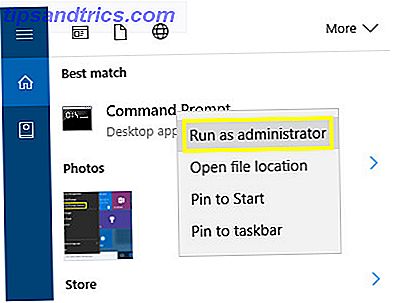
Ange följande text i kommandotolken:
net stop wuauserv Detta kommer att stoppa Windows Update-tjänsten 7 sätt att tillfälligt stänga av Windows Update i Windows 10 7 sätt att tillfälligt stänga av Windows Update i Windows 10 Windows Update håller ditt system korrigerat och säkert. I Windows 10 är du nådig med Microsofts schema om du inte vet dolda inställningar och tweaks. Så, behåll Windows Update under kontroll. Läs mer från att köra på din dator. Öppna sedan ett File Explorer-fönster, gå till den enhet som Windows är installerad på och navigera till Windows> Programvarufördelning> Hämta . Klicka på fliken Visa och se till att rutan märkt Hidden Items är markerad.

Markera alla objekt i mappen och ta bort dem - vid den här tiden kan du avmarkera rutan Hidden Items om du vill. Öppna en ny kommandotolk och ange följande text:
net start wuauserv Detta kommer att starta Windows Update-processen igen. Förhoppningsvis, eftersom vi tagit bort filer som kan störa processen, kommer det nu att fungera som förväntat.
3. Använd Services Console
Om Windows Update sakta stoppar medan du letar efter nya uppdateringar kan du kanske utnyttja tjänstekonsolen för att hoppa på processen. För att komma åt det, leta efter "tjänster" på din dator och välj den stationära appen som visas.

Hitta Windows Update- tjänsten, högerklicka på den och välj Starta om . Denna åtgärd borde bumpa processen till nästa steg eller lägga till i den färdiga delen av en progressivfält - du kan behöva upprepa detta steg flera gånger innan kontrollen är klar.
4. Stäng av automatiska uppdateringar
Om dina problem beror på en uppdatering som misslyckades med installationsprocessen kan det vara värt att stänga av automatiska uppdateringar för att säkerställa att processen inte orsakar fler problem. Vänster till sina egna enheter försöker Windows upprepade gånger ladda ner installationspaketet, omvända uppdateringar om det upptäcker ett fel.
Öppna appen Inställningar och gå till Uppdatera och säkerhet .

Gå till Windows Update- sektionen och välj Avancerade alternativ och klicka sedan på Välj hur uppdateringar levereras .

Du bör hitta ett alternativ som låter dig välja bort automatiska installationer och istället tvinga datorn att meddela dig innan den börjar installationsprocessen.
Eftersom systemet måste meddela dig innan installationen pågår, är det lättare att hålla reda på vilka enskilda uppdateringar som orsakar problem. Det här kanske inte löser problemet direkt, men det kan säkert göra diagnosen enklare.
5. Manuellt tillämpa en Windows 7-patch
Windows Update kan vara särskilt problematisk för användare som fortfarande arbetar med Windows 7 3 sätt att nedgradera Windows 10 och återställning till Windows 7 eller 8, 1 Obegränsat 3 sätt att nedgradera Windows 10 och återgå till Windows 7 eller 8, 1 Obestämt Du har antingen uppgraderat till Windows 10 för att säkra en gratis kopia eller uppgraderades kraftigt. Vi delar tre knep som hjälper dig att nedgradera nu eller senare och spara dig om din uppgradering misslyckades. Läs mer . Fräscha installationer och system som inte har uppdaterats under en tid kan ta flera timmar att söka efter nya uppdateringar, men tack och lov finns det en enkel fix.
Kommentar från diskussion MELERIXs kommentar från diskussionen "Skam av Windows Update".Manuell patching av operativsystemet kan vara en övning i förnödenhet, om du inte vet exakt vad du letar efter. Ladda ner den här korrigeringen, som innehåller förbättringar för Windows Update, och installera den på din dator. Windows Update ska fungera normalt igen.
6. Använd AutoPatcher
AutoPatcher är ett tredjepartsalternativ till Windows Update som möjliggör en högre kontrollnivå över vilka uppdateringar som tillämpas och hur de installeras. Det erbjuder en mängd fördelar gentemot Microsofts lösning, som möjligheten att ladda ner filer före en offline-installation och schemalägga uppdateringar för framtiden.

Programvaran hämtar alla installationspaket direkt från Microsofts servrar, vilket säkerställer att innehållet är legitimt och inte skadar datorn. Men eftersom det inte är en officiellt sanktionerad Windows-produkt, måste användarna vara medvetna om att AutoPatcher bär risker att Windows Update inte gör det.
AutoPatcher är tillgänglig för Windows XP, Windows Vista, Windows 7 och Windows 8 - en Windows 10-version är uppenbarligen genomförbar men har inte skapats från skrivetiden.
7. Kontrollera nyheterna
Om du upplever problem med Windows Update - särskilt i Windows 10 - är det en bra idé att utföra en Google-sökning och se om någon annan har liknande problem.
Faktum är att Windows Update-problem kan uppstå väldigt plötsligt. Även om Microsoft ännu inte släpper ut en korrigeringsfil, kan en riktade sökning av termer som "Windows Update-problem" eller "Windows 10-uppdatering" ge rapporter om utbredda problem.
Beroende på vad du hittar kan lösningen helt enkelt vara att vänta tills Microsoft distribuerar en korrigeringsfil - eller en av metoderna ovan kan fungera. Windows Update distribuerar nya uppdateringar och korrigeringsfiler, så de problem som påverkar det ändras regelbundet. Här är några enklare korrigeringar som är värda att prova om allt annat misslyckas:
- Starta om systemet.
- Koppla bort alla bifogade mediedrivningar och inaktivera alla aktiva VPN-filer 10 Anledningar till varför du ska använda en VPN 10 Anledningar till att du ska använda VPN Virtual Private Networks är prisvärda och lätta att använda. Tillsammans med en brandvägg och antivirus / anti-malware lösning, här är exakt varför du ska ha en VPN installerad. Läs mer .
- Kontrollera att du har tillräckligt med diskutrymme tillgängligt.
- Inaktivera tillfälligt ditt antivirusprogram.
- Om du upplever Windows Update Error 0x80070057 Hur fixar du Windows Update Error 0x80070057 Så fixar du Windows Update Error 0x80070057 Det här fina Windows-felet har plågat våra system sedan åtminstone Windows XP. Tack vare sin långa rekord har många fixer uppstått. Idag kan vi visa dig exakt hur du löser det. Läs mer, det kan åtgärdas, se länk.
Windows Update, Unstuck och Working Now
Windows Update är inte en perfekt mjukvara, men det är tydligt en stor del av Microsofts planer för Windows 10, vilket innebär att många av oss helt enkelt kommer att behöva leva med det.
Har du ett tips om hur du gör Windows Update så som det är tänkt? Eller upplever du problem och behöver hjälp? Om det fortfarande inte fungerar kan du se vår andra artikel om att lösa en fast Windows Update. Så här löser du problem med Windows Update i 5 enkla steg. Hur löser du problem med Windows Update i 5 enkla steg. Har Windows Update misslyckats? Kanske hämtades fast eller uppdateringen vägrade att installera. Vi visar hur du löser de vanligaste problemen med Windows Update i Windows 10. Läs mer.



